在Word文档的编辑过程中,小小的细节往往能够大大提升文档的专业度和美观性。页眉作为文档的一个重要组成部分,不仅能够显示文档的标题、页码或是作者信息等关键内容,还可以通过巧妙的装饰,如添加横线,使文档看起来更加规范和统一。今天,我们就来聊聊如何在Word页眉中轻松添加那条既不起眼又极具装饰作用的横线,让你的文档瞬间脱颖而出!
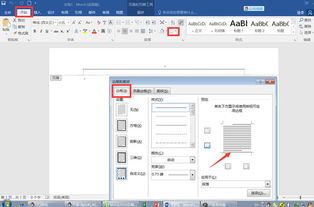
在Word中,页眉位于每一页的顶部区域,是放置文档标题、页码、日期或是其他标识性信息的理想位置。想要对页眉进行编辑或添加装饰元素,首先需要进入页眉编辑模式。具体操作如下:
1. 打开Word文档:确保你的文档已经打开,并处于可编辑状态。
2. 双击页眉区域:在文档页面的最上方,靠近边缘的位置,你会看到一条浅色的线,这就是页眉的边界。直接双击这条线,即可进入页眉编辑模式。此时,光标会自动定位在页眉中,等待你的输入。
3. 认识页眉工具栏:进入编辑模式后,你会注意到Word界面上方出现了一个新的工具栏——“设计”选项卡。这里包含了所有与页眉页脚编辑相关的工具和选项,是我们添加横线的好帮手。
这是最直接也最常用的方法之一,适合快速为页眉添加一条标准的横线。
1. 确保在页眉编辑模式:如果还未进入页眉编辑模式,请按照前面的步骤操作。
2. 选择空白区域:在页眉中点击鼠标,但不输入任何文字,确保光标处于空白位置。
3. 打开“段落”对话框:右键点击光标所在位置,选择“段落”或者直接从“开始”选项卡中找到并打开“段落”设置。
4. 设置下边框:在弹出的“段落”对话框中,切换到“边框”选项卡。在“设置”选项下,选择“下边框”,并可以根据需要调整边框的样式(如实线、虚线等)、颜色和宽度。
5. 确定并退出:点击“确定”按钮,一条横线就会出现在你的页眉中。别忘了保存文档并退出页眉编辑模式。
如果你想要更加自由地控制横线的位置、长度和样式,使用“形状”工具中的“直线”功能将是一个不错的选择。
1. 进入页眉编辑模式:同样,首先需要确保在页眉编辑状态下。
2. 选择“形状”工具:在Word顶部的“插入”选项卡中,找到“形状”下拉菜单,点击展开。
3. 绘制直线:在形状列表中选择“直线”,然后在页眉中拖动鼠标绘制一条直线。你可以通过调整直线的起点和终点来精确控制其长度和方向。
4. 自定义样式:绘制完成后,选中直线,通过右键菜单或上方的“形状格式”选项卡来调整直线的颜色、粗细、线型等属性,使其与文档风格相匹配。
如果你的文档已经应用了一套预设的样式,那么通过修改页眉样式来添加横线可能会更加高效。
1. 进入页眉编辑模式:依然,先进入页眉编辑状态。
2. 检查样式库:在“设计”选项卡中,找到“样式”组,这里列出了文档中使用的所有样式,包括页眉样式。
3. 应用或修改样式:如果样式库中已经有符合你需求的页眉样式(带有横线),直接点击应用即可。如果没有,你可以右键点击现有的页眉样式,选择“修改”,在弹出的对话框中调整边框设置,添加横线,然后保存为新的样式。
4. 统一应用:修改后的样式可以一键应用到整个文档的所有页眉中,确保文档的一致性和专业性。
添加完横线后,别忘了根据文档的整体风格进行微调,确保横线不仅美观而且实用。
颜色与粗细:横线的颜色和粗细应与文档的其他元素相协调。比如,正式报告可能更适合使用深色的细线,而创意类文档则可能更适合鲜艳或较粗的线条。
位置与对齐:确保横线位于页眉的适当位置,通常是在靠近页面顶部的位置。同时,检查横线的水平对齐方式,确保它与页眉内容的排版保持一致。
响应式设计:对于需要在多种设备上阅读的文档,考虑横线的响应性。在某些情况下,可能需要调整横线的长度或隐藏它以适应不同的屏幕尺寸。
创意元素:除了标准的直线,你还可以尝试使用其他形状(如波浪线、虚线)来作为页眉的装饰,增加文档的趣味性。
结合文本:在横线下方或上方添加简短的标语、作者姓名或日期等信息,使页眉更加丰富多彩。
利用模板:如果你经常需要制作格式统一的文档,不妨创建一个包含自定义页眉(包括横线)的Word模板,以便在未来快速应用。
小小的横线,大大的作用。在Word文档的页眉中添加一条精心设计的横线,不仅能够提升文档的整体美感,还能彰显出你的专业态度和细致入微的工作习惯。通过上述方法,无论是初学者还是资深用户,都能轻松掌握这一技巧,让每一次的文档编辑都成为一次展示才华的机会。现在,就动手试试吧,让你的Word文档因这条不起眼的横线而更加精彩!
25.53M悠兔电视2.3.4
48.82M墨云影视免费高清观看
25.87M闲趣岛官方正版
108.62M黑洞吞噬大作战
282.80M死亡之路2移植版
49.50M餐瘾地城手游汉化版
54.18Mygpro手机版
59.34M像素女孩
104.88M帕奎特parquet手机版
88.81M饥饿鲨进化8.1.0
本站所有软件来自互联网,版权归原著所有。如有侵权,敬请来信告知 ,我们将及时删除。 琼ICP备2023003481号-5